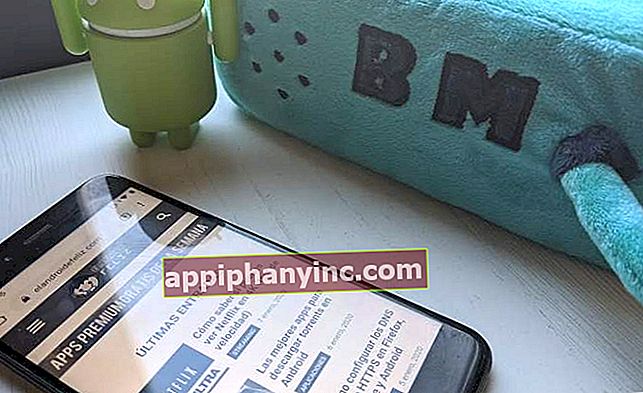Hoe de slaapmodus op Android te activeren - The Happy Android

De "Rust-modus"Is een functie die Apple heeft toegevoegd aan hun iPhone-apparaten, en het lijkt erop dat de jongens bij Google het idee leuk vonden, aangezien ze onlangs besloten om hetzelfde te doen op Android, door een rustmodus toe te voegen aan de rest van de functies van de applicatie" Digitaal welzijn ". Een functie die in feite dient om de mobiel opzij te leggen als het tijd is om naar bed te gaan en uit te rusten.
Wanneer we de slaapmodus automatisch activeren op ons Android-apparaat meldingen zijn uitgeschakeld en zelfs het scherm zegt vaarwel tegen kleuren verschijnen in zwart-wit. Dit alles om je te overtuigen om tot de volgende dag afscheid te nemen van je smartphone en even de verbinding te verbreken (wat we soms echt nodig hebben).
Digitaal welzijn is een basiscomponent die al standaard zit in de nieuwste versies van het besturingssysteem van Google, al kunnen we het ook als zelfstandige app terugvinden in de Play Store. Als onze mobiele telefoon deze functie niet bevat, kunnen we deze daarom altijd handmatig installeren / bijwerken.

 Download QR-code Digitaal welzijn Ontwikkelaar: Google LLC Prijs: gratis
Download QR-code Digitaal welzijn Ontwikkelaar: Google LLC Prijs: gratis Schakel functies voor digitaal welzijn in
De eerste stap om gebruik te kunnen maken van de rustmodus is daarom het activeren van de Digital Wellbeing-functies. Om dit te doen, hoeven we alleen maar naar het menu te gaan "Instellingen"Van Android en klik op de optie"Digitaal welzijn”(De waarheid is dat er hier niet veel mysterie is, nee). Als dit de eerste keer is dat we deze tool gebruiken, zien we een knop met de tekst "Laat mijn gegevens zien”Waarop we zullen moeten klikken om de service te gebruiken.

Activeer de slaapmodus
Nu we alles op orde hebben, is het tijd om naar de sectie "Manieren om de verbinding te verbreken"En klik op de optie"Rust-modus”. Omdat we deze functionaliteit voor het eerst activeren, is het mogelijk dat we een aantal informatieve panelen zien die we kunnen doorlopen door simpelweg op de knop te klikken "De volgende”.

Opmerking: als u geen informatiepaneel ziet, activeert u gewoon het tabblad "Slaapmodus gebruiken".
Stel een aangepast schema in
Zodra de rustmodus is geactiveerd, zullen we zien dat er nieuwe configuratie-opties verschijnen. Van hieruit kunnen we het tijdstip kiezen waarop de geselecteerde functies worden geactiveerd, evenals de "terugkeer naar normaal" -tijd. Met de tool kunnen we ook onderscheid maken tussen verschillende dagen van de week.
Met betrekking tot de functionaliteiten als zodanig, maakt de rustmodus het mogelijk om het volgende te activeren:
- Grijstintenweergave: om ons aan te moedigen de telefoon opzij te leggen.
- Niet storen: om meldingen te deactiveren en te voorkomen dat u het apparaat opnieuw oppakt.
- Nachtlampje programmeren: om schittering te verminderen en een warmere tint aan te brengen die minder schadelijk is voor de ogen.

Vanaf hier, wanneer het tijd is om naar bed te gaan of de mobiel opzij te leggen, activeert Android de rustmodus met de instellingen die we zojuist hebben vastgesteld.

Als we op een bepaald moment de gsm nog wat langer nodig hebben, geven we gewoon het notificatiemenu weer en selecteren we "Voor nu deactiveren". Dit voorkomt dat de slaapmodus tot nader order werkt.
Mogelijk bent u geïnteresseerd: Hoe u app-timers kunt maken om hun dagelijks gebruik te beperken
Heb je Telegram geïnstalleerd? Ontvang de beste post van elke dag op ons kanaal. Of, als je dat liever hebt, kom alles te weten in onze Facebook pagina.